項目の計算値を設定する
「計算値」を設定すると、データを追加、複製および編集したときに、入力した関数の計算結果が値に反映されます。
関数では、複数の管理項目の値を合計したり、他のビューの値をコピーしたりといった、さまざまな計算ができます。
「メンバーテーブル」で、ログイン時の ID として使用される管理項目には、計算値を設定できません。
手順
[環境設定]をクリックします。
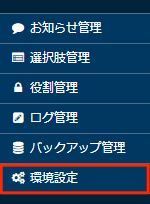
「組織設定」セクションで、[テーブル]をクリックします。
計算値を設定するテーブルをクリックします。
ここでは、例として「追加テーブル1」を選択します。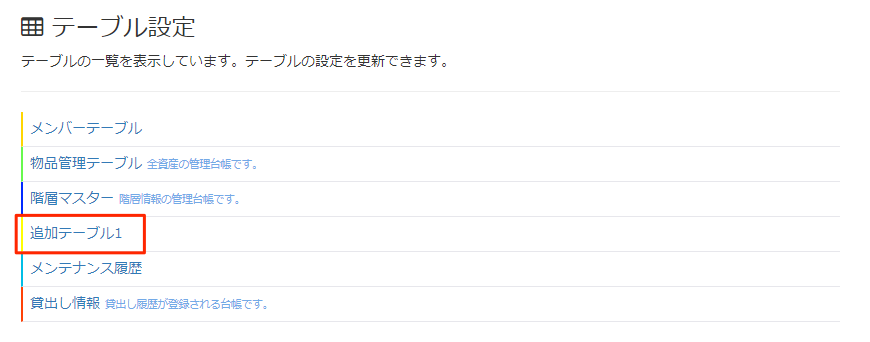
計算値を設定する項目について、[▼]をクリックしします。
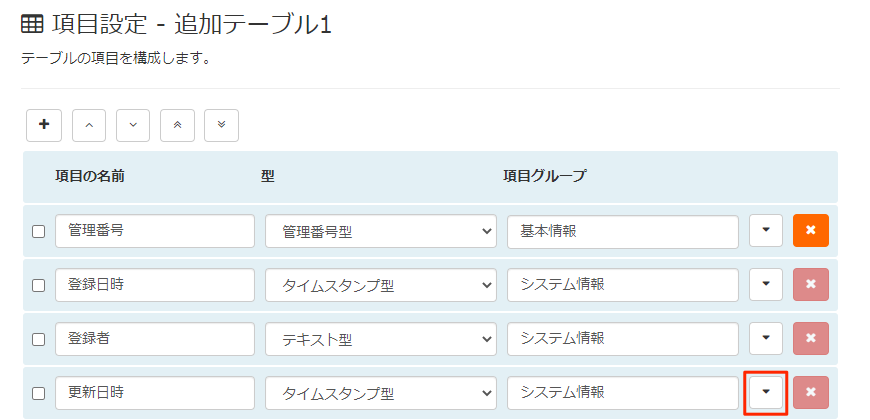
「計算値」に関数を入力します。
「計算値」には、値を指定する方法と関数を指定する方法があります。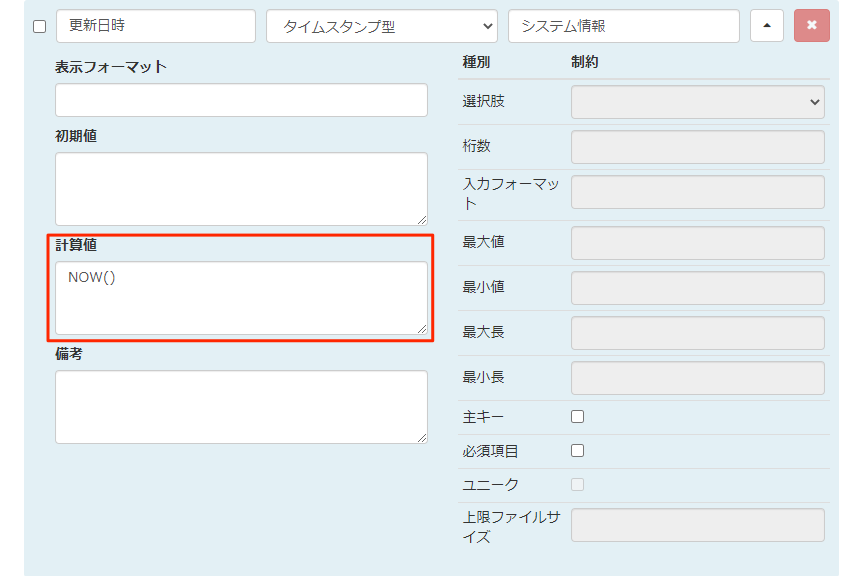
計算値を設定した項目には、項目設定の「編集可」のチェックを外すことをおすすめします。
チェックを外すと、編集時にその項目に値を入力できなくなります。 項目に許可する操作を設定する[保存]をクリックします。
値を指定する
文字列
値を '(シングルクォート)で囲んで指定します。
例:'未設定'
数値
数字を指定します。
例:1000
他の管理項目の値
他の管理項目の値を参照したい場合は、「$項目名」のように、管理項目名の先頭に $(ドル記号)を付けます。
例:$減価償却費
管理項目名に次の文字を含む場合は、「$"取得価額(円)"」のように管理項目名をダブルクォーテーション(")で囲みます。
- 半角の$(ダラー)
- 半角の((丸括弧開き)
- 半角の)(丸括弧閉じ)
- 空白文字
関数を指定する
複数の管理項目の値を合計したり、他のビューの値をコピーしたりといった、さまざまな計算ができます。
「計算値」に関数を設定すると、データを更新したときに関数の計算結果が反映されます。
関数の基本的な使い方や各関数の詳細は利用できる関数の一覧を参照してください。